 ブログ個人
ブログ個人
月川拓海の世界 2020/10/29
iCloneベンダーへの道 (4) CC3+の肌をドールのように美しくするために
投稿日時:2020/10/29(木) 18:37
CC3+の肌を変換するには次の3つの方法があると思います。
1. Headshotを使って写真やイラストから新しい肌を導入する
2. CC3+のMaterial texture(展開図)を描き換える
3. ZBrushなどの他のソフトで3Dキャラクター自体に色塗りをしてCC3に戻して保存する
まず、簡単そうな 1. Headshotの体験版を使ってみました。
Headshotが持っている「写真やイラストからiClone用のキャラクターを作る機能」は、実はiClone3や4の時代からあったのですが、CC用のHeadshotは格段に進化しています。目の大きいアニメ絵ではエラーが起きて作れなかったり、作れても奇妙な顔になったりしましたが、写真はもとより、人間的なバランスのイラストでは、かなり綺麗に導入できました。特に、志村立美さんや「またよし」さんのリアル絵は、綺麗なキャラクターが作れました。
しかし、志村立美さんや「またよし」さんなどの著作物を使うことは、ベンダーはもちろんですが、一般人も許可されていません。となると、一昨日ブログに書いたような、著作権を心配する必要がないパブリックドメインやCCOの画像を使うか、友人に描いてもらうか、自分で描くかしないといけません。
実は、このブログはリアルタイムで実行している過程を書いているのではなく、1週間前位の記録を書いています。1週間位前から「自分でイラストを描く」ことを目標にして、数日間、Clip Studioでイラストを描く動画を見まくり、イラストを描く練習をしまくりました。その結果、イラストがすごく上手く描けるようになって、思いのままの肌を作れるようになりました。となったらよかったのですが、たいていの場合「Failed to detect face in this photo. Please try another one.」との表示が出て上手くいきません。
自分で思うようなイラストを描けない状態でHeadshotを買うべきか買わざるべきか悩んでいます。HeadshotはAuto modeでは、髪の毛も作れるので欲しいなという思いがだんだん強くなってくる気もします。
下の図は、テスト用に使わせていただくために加工したイラストでキャラクターを自動生成させたものです。これはちょっと白すぎますが、CC3の中でも変えられます。この位のレベルのイラストが自分で描けたらいいのになと思います。
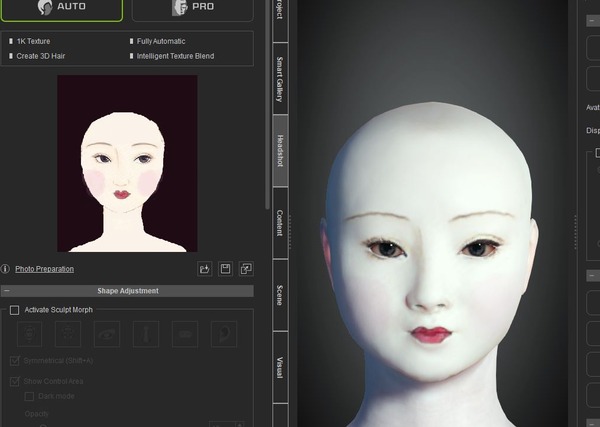

1. Headshotを使って写真やイラストから新しい肌を導入する
2. CC3+のMaterial texture(展開図)を描き換える
3. ZBrushなどの他のソフトで3Dキャラクター自体に色塗りをしてCC3に戻して保存する
まず、簡単そうな 1. Headshotの体験版を使ってみました。
Headshotが持っている「写真やイラストからiClone用のキャラクターを作る機能」は、実はiClone3や4の時代からあったのですが、CC用のHeadshotは格段に進化しています。目の大きいアニメ絵ではエラーが起きて作れなかったり、作れても奇妙な顔になったりしましたが、写真はもとより、人間的なバランスのイラストでは、かなり綺麗に導入できました。特に、志村立美さんや「またよし」さんのリアル絵は、綺麗なキャラクターが作れました。
しかし、志村立美さんや「またよし」さんなどの著作物を使うことは、ベンダーはもちろんですが、一般人も許可されていません。となると、一昨日ブログに書いたような、著作権を心配する必要がないパブリックドメインやCCOの画像を使うか、友人に描いてもらうか、自分で描くかしないといけません。
実は、このブログはリアルタイムで実行している過程を書いているのではなく、1週間前位の記録を書いています。1週間位前から「自分でイラストを描く」ことを目標にして、数日間、Clip Studioでイラストを描く動画を見まくり、イラストを描く練習をしまくりました。その結果、イラストがすごく上手く描けるようになって、思いのままの肌を作れるようになりました。となったらよかったのですが、たいていの場合「Failed to detect face in this photo. Please try another one.」との表示が出て上手くいきません。
自分で思うようなイラストを描けない状態でHeadshotを買うべきか買わざるべきか悩んでいます。HeadshotはAuto modeでは、髪の毛も作れるので欲しいなという思いがだんだん強くなってくる気もします。
下の図は、テスト用に使わせていただくために加工したイラストでキャラクターを自動生成させたものです。これはちょっと白すぎますが、CC3の中でも変えられます。この位のレベルのイラストが自分で描けたらいいのになと思います。
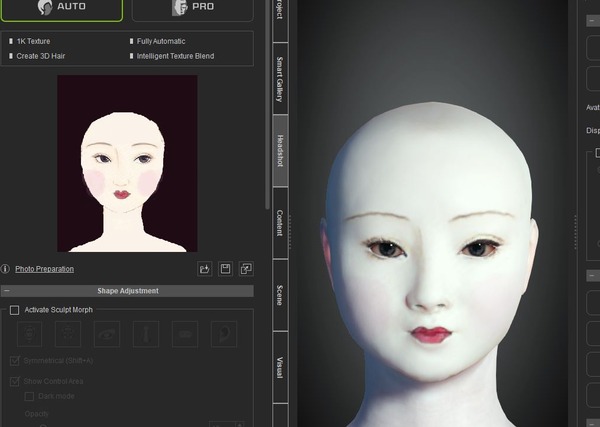
2020年10月
| <<前月 | 翌月>> |
| |
| |
| |
| |
| |
| |
| |
| |
| |
| |
 ログイン
ログイン